Az intelligens mappák létrehozása és használata az OS X rendszeren az adatok rendszerezéséhez Mac számítógépén

Te valaha is használta az OS X-et és azon tűnődött, hogy mi a helyzet az intelligens mappákkal? Végtére is, ők az egész Finder. Szóval hogyan működnek, és ami még fontosabb, hogy hogyan tudná munkát végezni az Ön számára?
Az intelligens mappák egyáltalán nem mappák, legalábbis nem hagyományos értelemben. A hagyományos mappákban az adatokat egyetlen helyre helyezi el, amelyet a mappa szimbólum képvisel.
Ennek az az oka, hogy lehetővé teszi, hogy adatokat és fájlokat (dokumentumokat, zenét, sőt más mappákat) gyűjtsön egyetlen helyre. A hátránya, hogy ez nem mindig lehetséges. Lehet, hogy bizonyos fájltípusok több mappában vannak elhelyezve különböző helyeken, amelyeket nem lehet mozgatni vagy konszolidálni.
Az intelligens mappák ténylegesen mentett keresések. Amikor aztán megnyitja azt az intelligens mappát, akkor a keresési kritériumokban lévő minden olyan, mintha ugyanabban a helyen lennének. És mivel a keresések mindig frissülnek, mivel az elemeket hozzáadja és eltávolítja, az intelligens mappák is.
Az intelligens mappa ezután valóban virtuális mappa, csupán rendszerezett adattárakat rendez a rendszerből, de soha nem kell megérinteni, beszélgetni.
Intelligens mappa létrehozása
Ezzel szem előtt tartva, szervezzünk néhány PDF-t több helyen, egyetlen intelligens mappába.
Intelligens mappát hozhat létre a „Fájl” menüpontra kattintva, és válassza ki az opciót, vagy használja a „Command + Option + N” billentyűzet kombinációt. Ez a művelet nem hoz létre mappát, hanem új lapot nyit meg a Finderben.

Mint mondtuk, az intelligens mappák egyszerűen mentett keresések. Mint ilyen, építhetjük azokat, hogy mindent magukba foglaljanak, amiket meg akarunk szervezni és tartani. A mentett keresés létrehozásához ugyanazt az eljárást kövessük, amelyet a korábbi Spotlight cikkünkben megérintettünk.
Kattintson a „Mentés” melletti „+” gombra a Finder ablak jobb felső sarkában.

Ne feledje, hogy szeretnénk, ha ez az intelligens mappa a PDF-ekről szól. Azt tapasztaltuk, hogy az évek során összegyűjtöttük a PDF-fájlokat, és különböző helyekre helyeztük őket. Ezek megtalálásához nyilvánvalóan minden egyes alkalommal keresni kell, de egy intelligens mappa esetén, amikor megnyitjuk, az összes PDF-t együtt fogjuk látni.
Amikor kritériumokat adunk hozzá, akkor keresni fogjuk a fájlt, a „fajta” a „PDF”.
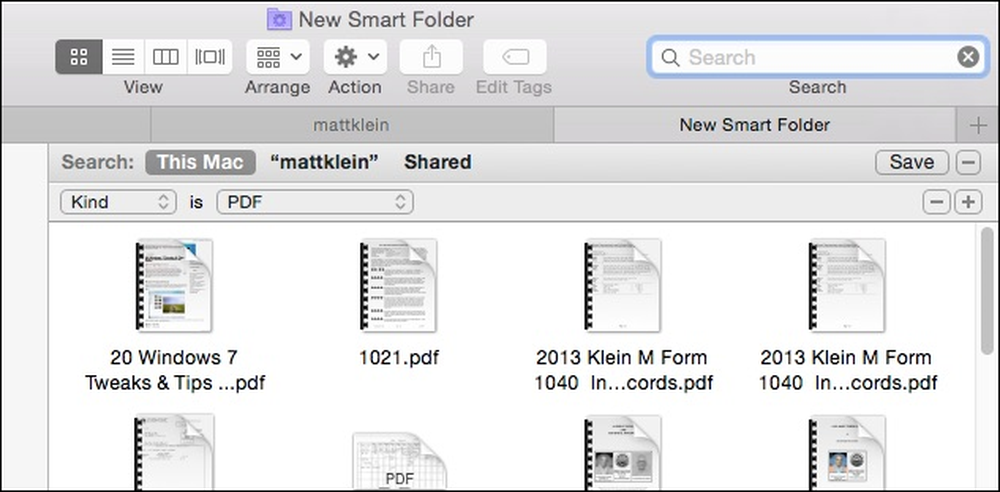 Az általunk hozzáadott vagy eltávolított PDF-fájlok tükröződnek az eredményekben.
Az általunk hozzáadott vagy eltávolított PDF-fájlok tükröződnek az eredményekben. Ezen a ponton a „Mentés” gombra kattintva új intelligens mappa adhatunk meg egy megfelelő nevet, majd menthetjük, ahol akarjuk, és még hozzáadjuk azt az oldalsávhoz.

Most az intelligens mappa (mentett keresés) megtalálható, ahol mentettük (és az oldalsávon, mivel úgy döntöttünk, hogy ott helyezzük el).

A későbbiekben bármikor visszatérhet, és szükség esetén szerkesztheti az intelligens mappát. Ennek legegyszerűbb módja a „Mentett keresések” megnyitása, majd a „Műveletek” menü.
A mentett keresés szerkesztéséhez kattintson a „Keresési feltételek megjelenítése” gombra.

A „+” gombra kattintva hozzáadhatja hozzá, vagy kattintson a „-“ gombra..

Tegyük fel például, hogy szeretnénk, ha a „PDF-fájlok” intelligens mappa megjelenítené PDF-fájljainkat az elmúlt két évben, nem pedig bármikor. Mindössze annyit kell tennünk, hogy hozzáadunk kritériumokat a „+” gombra kattintva, és a „Létrehozott dátum” megadásával az elmúlt két évben.

Ha módosítani szeretné a mentett keresés nevét, akkor egyszerűen átnevezheti az intelligens mappát a mentett keresési mappában, mint bármelyik normál mappa.
Természetesen nem korlátozódnak olyan dolgokra, mint a PDF-ek, akkor létrehozhat Smart Folder mappát a képekhez, zenékhez, dokumentumokhoz stb.
A következő példában egy egyszerű keresést hoztunk létre a JPG-k, a GIF-ek, a BMP-k és a PNG-k számára a Boolean operátor VAGY segítségével, így van egy mentett keresésünk minden ezek a képtípusok.

Ha nem biztos benne, hogy miről beszélünk, amikor azt mondjuk, hogy „Boolean”, akkor ezt a cikket feltétlenül érdemes megnézni egy gyors alapozó / frissítő.
Ha egyre több mentett keresést kezd el készíteni, gyorsan szeretné elérni őket. Javasoljuk, hogy a „Saved Searches” mappát helyezze el a Finder Sidebar-ba. Így azonnal hozzáférhet az összes intelligens mappahoz, de nem leszel az egyéni oldalakon.

Egyszeri idő elteltével elegendő keresést fog megtakarítani, hogy nem kell rendszeresen keresnie vagy megtalálnia a szükséges dolgokat. Plusz, ha a mentett keresési kritériumokba illeszkedő elemeket hozzáadja vagy eltávolítja, azok megjelennek vagy eltűnnek.
Ily módon soha nem fogja elveszíteni a dokumentumot vagy a letöltött fájlt, mert az Intelligens mappa figyelemmel kíséri. Tehát, ha Ön ragaszkodik a szervezethez és szeretné megrendelni a merevlemez káosztól, az intelligens mappák használata nagyszerű módja annak, hogy maradjon a tetején..
Mint mindig, bármi, amit szeretne hozzáadni, például megjegyzést vagy kérdést, kérjük, hagyja visszajelzését a fórumunkban.




